Joomla er et af de mest populære CMS sammen med Drupal og WordPress. Designet til at oprette visitkortwebsteder, destinationssider. Ikke anbefalet til oprettelse af nyhedsportaler og sociale netværk.
Giver mulighed for at styre indhold på forskellige måder. Gennem den grafiske grænseflade eller ved hjælp af HTML-editoren kan du tilføje nye artikler og justere eksisterende.
I modsætning til WordPress indeholder et mindre antalgratis skabeloner. Nogle eksempler fungerer kun med de nødvendige plugins. For eksempel kræver en skabelon som JM Modern VirtueMart Store, at du installerer EF3-plugin.
installation
Jumla skal installeres aleneharddisk - hvis du planlægger at starte CMS på en lokal maskine til test eller på en hosting - for en reel start af projektet. Hvis en af værterne kræver manuel installation af Jumly-pakker, skal du først pakke arkivet ud og installere det på din computer. Før det skal du sørge for, at den software, der er installeret på værten, opfylder mindstekravene.
Installation er ganske enkel: du skal klikke på installationsfilen og derefter følge instruktionerne. Derefter kan du ved hjælp af FTP-klienten uploade filer til serveren.

Du skal indtaste oplysninger om webstedet, konfigurere forbindelsen til databasen. Installation af Joomla 3.8-skabelonen begynder efter installation af selve CMS.
Første trin: webstedsinformation
Denne side indeholder grundlæggende oplysninger om webstedet og administratoren.
- Navnet er optaget. Dette er en påkrævet parameter.
- Dernæst skal du lave en kort beskrivelse af webstedet. Den optimale størrelse er højst 20 ord. Selvom denne del er valgfri, skal den være afsluttet.
- Administratorens adresse, login, adgangskode.
Nedenfor er en switch, der sætter i vedligeholdelsestilstand.
Andet trin: opsætning af databaseadgang
På dette trin konfigureres forbindelsen til databasen.
- Vælger databasetypen. Standard er MySQL.
- Derefter vælges servernavnet.Når du planlægger at installere på en lokal maskine, indtastes localhost i dette felt. Hvis det er meningen, at det fulde arbejde med hosting, indtastes servernavnet. Værten sender disse data til mailen efter at have købt et sted på serveren.
- Brugernavn vises, adgangskode er valgt.
- Navnet på databasen indtastes. Denne værdi udstedes af hostingudbyderen eller konfigureres uafhængigt, når databasen oprettes.
Hvis databasen tidligere var, kan den omdøbes eller slettes for at oprette en ny.
Tredje trin: færdiggør installationen
I denne fane kan administratoren dobbeltkontrol de specificerede data. Derudover viser det information om versionen af PHP, support til forskellige funktioner, grundlæggende indstillinger.
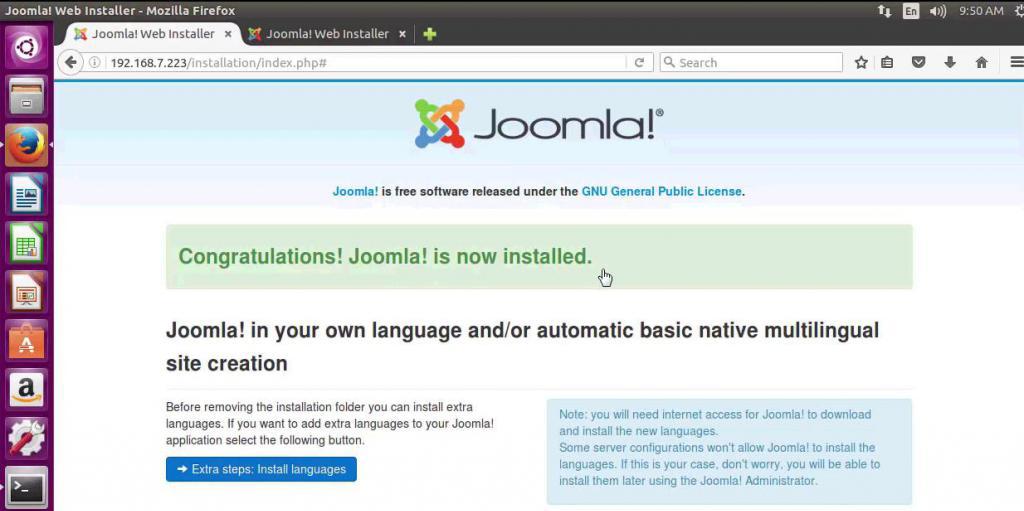
Hvis brugeren aldrig har arbejdet med Jumlaog ønsker at teste mulighederne for at installere Joomla 3-skabelonen, kan han installere demodata til træning. Når installationen er afsluttet, kommer disse parametre som standard til den specificerede adresse. Dette kan deaktiveres, hvis det ønskes.
Administrationspanel
Alt arbejde i kontrolsystemet foregår via det administrative panel. Det er forståeligt nok, selv uden at læse manualerne. Panelet kan opdeles i 7 komponenter.
- System. Designet til at administrere generelle indstillinger, indeholder grundlæggende oplysninger.
- Brugere - redigering af en profil, oprettelse og opsætning af grupper.
- Menu - tilføj menupunkter, rediger eksisterende.
- Materialemanager - indholdsstyring.
- Komponenter. Denne kategori er nødvendig for at tilpasse og oprette bannere, opdatere oplysninger.
- Fanen søger efter og installerer de nødvendige plug-ins, moduler og fungerer med databasen.
- Hjælp indeholder oplysninger om systemet.
For at starte installationen af Joomla-skabelonen skal du:
- Log ind på admin-området
- gå til fanen "Udvidelser";
- vælg menupunktet "Extension Manager".
Den side, der vises, indeholder tre faner: installer fra JED, download pakkefilen, installer fra biblioteket, installer fra URL'en.
Download pakke
Denne fane bruges til at uploade de nødvendige filer til serveren. For at gøre dette kan du bruge standardværktøjer eller arbejde gennem ftp-klienten.
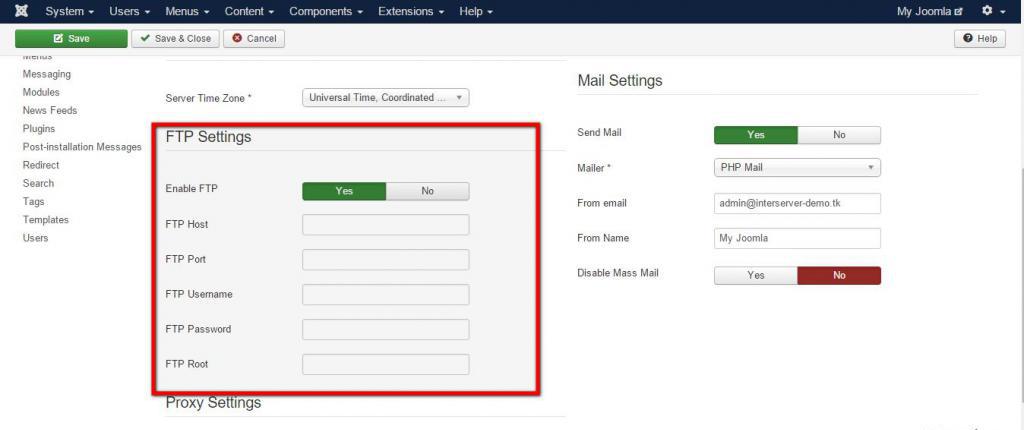
Proceduren for brug af CMS-værktøjer.
- Knappen "Gennemse" åbner filhåndteringen, hvorigennem du skal vælge den ønskede fil på harddisken.
- Klik på knappen "Download" og "Install" for at downloade. Estimeret procestid er fra 1 til 3 minutter.
- Efter succesfuld afslutning vises en anmeldelse.
FTP-boot-funktionen skal komme i gangaktiver det, der gøres i indstillingerne. For at forbinde en FTP-klient til serveren skal du specificere URL-linket i fanen FTP-vært. Du har også brug for et brugernavn og adgangskode - oplysningerne er angivet i "FTP-brugernavn" og "FTP-adgangskode."
Installer Joomla-skabelon
Joomla giver tre måder at installere en skabelon på:
- fra JED;
- fra kataloget;
- fra URL'en.
JED er Joomla-udvidelsesmappen.Bruges til at installere plugins, skabeloner fra butikken "Jumly". Hvis du vil installere den skabelon, du kan lide på dit websted, skal du klikke på den, klikke på installationsknappen og betale efter behov.
Вариант установки шаблона joomla из каталога involverer installation af det allerede udpakkede arkiv, som er placeret i en af mapperne på webstedet. Først skal du indtaste navnet på biblioteket i fanen "Installer fra bibliotek" og klikke på knappen "Install".
Hvis nogen af skabelonerne allerede er gemt påserver, kan dens URL bruges som installationsadresse. For at gøre dette skal du gå til fanen Install fra URL, indtaste adressen i det relevante felt, klikke på knappen "Install".
Første opsætning
Efter download og installation af Joomla-skabelonen foretages de oprindelige indstillinger.

- Fanen "Bind til menu" indeholder de emner, som skabelonen anvendes til.
- Vælg et stilnavn.
- Derefter skal du gå til fanen "Avancerede indstillinger". Som standard indlæser skabelonen bootstrap og jQuery - denne funktion kan tilsidesættes.
- Skrifttyper er valgt, yderligere stilarter vises.
- I logoindstillingerne konfigureres visningen af logoet, placeringen, logoteksten, justeringen og andre CSS-indstillinger er specificeret.
Stilindstillinger kan variere afhængigt af designet til de valgte skabeloner. Installationsvejledning til Joomla 3.6 skabelon er universel, gælder for alle tilfælde.












